フォーカストランジション
![]()
![]()
![]()
![]()
![]()
![]()
![]()
![]()
フォーカス位置を、現在の位置から事前に登録した位置に滑らかに移動します。
-
モードダイヤルを[
 ]に合わせる
]に合わせる
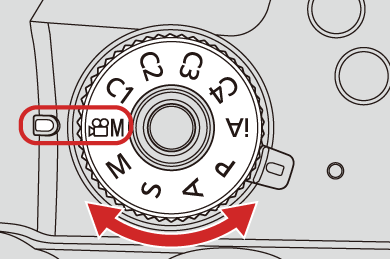
-
[フォーカストランジション]を選ぶ


 [
[![]() ]
]  [
[![]() ]
]  [フォーカストランジション]
[フォーカストランジション]
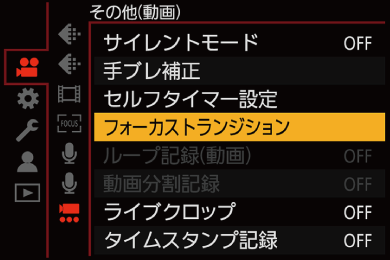
-
撮影の設定をする
開始
撮影を開始します。
フォーカス位置
フォーカス位置を登録します。
 [1]、[2]または[3]を選択すると、フォーカス位置の設定画面が表示されます。MF(
[1]、[2]または[3]を選択すると、フォーカス位置の設定画面が表示されます。MF( MFで撮る)と同じ操作でピントを確認し、
MFで撮る)と同じ操作でピントを確認し、 または
または を押してフォーカス位置を登録してください。
を押してフォーカス位置を登録してください。
フォーカストランジション速度
フォーカス位置を移動する速さを設定します。
 移動速度:[SH](速い)~[SL](遅い)
移動速度:[SH](速い)~[SL](遅い)
フォーカストランジションレック
撮影開始と同時にフォーカストランジションを開始します。
 [フォーカス位置]で登録した位置を選んでください。
[フォーカス位置]で登録した位置を選んでください。
フォーカストランジションウエイト
フォーカストランジションを開始するまでの時間を設定します。
-
メニューを終了する
 [開始]を選び、
[開始]を選び、 または
または を押します。
を押します。
 撮影画面が表示されます。
撮影画面が表示されます。
 設定画面に戻るには、[DISP.]ボタンを押してください。
設定画面に戻るには、[DISP.]ボタンを押してください。
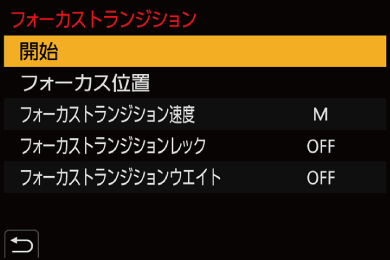
-
撮影を開始する
 動画記録ボタンを押します。
動画記録ボタンを押します。
 [フォーカストランジションレック]を設定したときは、撮影開始と同時に、フォーカストランジションを開始します。
[フォーカストランジションレック]を設定したときは、撮影開始と同時に、フォーカストランジションを開始します。
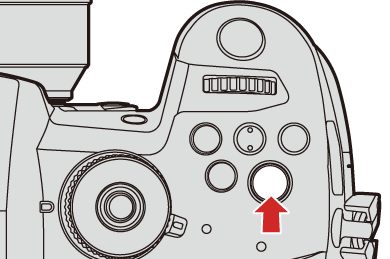
-
フォーカストランジションを開始する


 で[1]、[2]または[3]を選び、
で[1]、[2]または[3]を選び、 または
または を押します。
を押します。
 [フォーカストランジションウエイト]を設定したときは、設定した時間が経過したあと、フォーカストランジションを開始します。
[フォーカストランジションウエイト]を設定したときは、設定した時間が経過したあと、フォーカストランジションを開始します。
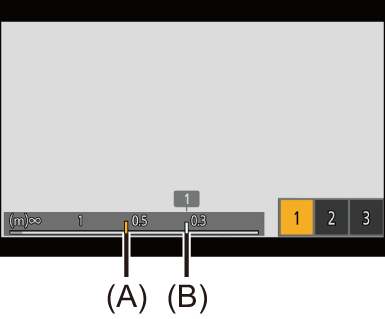
(A) 現在のフォーカス位置
(B) 登録したフォーカス位置
-
フォーカストランジションを終了する
 [Q]ボタンを押します。
[Q]ボタンを押します。
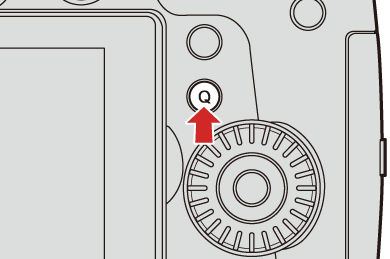
-
撮影を終了する
 もう一度、動画記録ボタンを押します。
もう一度、動画記録ボタンを押します。
|
– 電源スイッチの操作 – ズーム操作 – フォーカスモードの切り換え – 撮影モードの切り換え – レンズの交換
– [バリアブルフレームレート] – [ライブクロップ]
|
